Сторінка
2
Заголовок редактора разом із іменем документа, що редагується
Головне меню редактора
Стандартна панель інструментів
Панель форматування
Лінійка
Кнопка звичайного режиму
![]() Кнопка режиму розмітки
Кнопка режиму розмітки
![]() Кнопка режиму структури
Кнопка режиму структури
![]() Горизонтальна смуга прокрутки
Горизонтальна смуга прокрутки
![]()
![]() Рядок стану
Рядок стану
![]()
Одержання довідкових відомостей
Одержання загальних довідок
Одержати допомогу по практично всім питанням, які виникають під час роботи з Word, ви можете, виконавши команду «Вызов справки» у меню «?» («Справка»), або натиснувши клавішу F1. Після цього з’являється таке вікно діалогу:
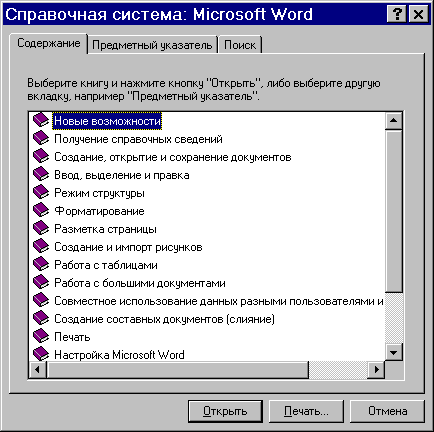
Ви можете вибрати відповідну тему — вкладка «Содержание», окреме поняття — вкладка «Предметный указатель», або відшукати потрібну довідку, задаючи ключове слово, — вкладка «Поиск».
Одержання підказів по командам меню та піктограмам, які розташовані на екрані Word
Натисніть кнопку стандартної панелі інструментів ![]() — «Справка». Переведіть покажчик, який стане супроводжуватись знаком питання, на команду меню або піктограму та натисніть кнопку миші. Ви отримаєте більш-менш докладний підказ по обраному об’єкту. Можна отримати підказ по піктограмі, вказавши покажчиком на неї та почекавши долі секунди (це доступно, якщо, обравши команду «Панели инструментов .» у меню «Вид», встановити прапорець «Всплывающие подсказки»). Крім того, більш повні відомості про призначення команди меню або піктограми завжди відображаються у нижньому рядку стану. Зауважимо також, що кнопка
— «Справка». Переведіть покажчик, який стане супроводжуватись знаком питання, на команду меню або піктограму та натисніть кнопку миші. Ви отримаєте більш-менш докладний підказ по обраному об’єкту. Можна отримати підказ по піктограмі, вказавши покажчиком на неї та почекавши долі секунди (це доступно, якщо, обравши команду «Панели инструментов .» у меню «Вид», встановити прапорець «Всплывающие подсказки»). Крім того, більш повні відомості про призначення команди меню або піктограми завжди відображаються у нижньому рядку стану. Зауважимо також, що кнопка ![]() — «Справка» — недоступна, якщо на екрані знаходиться вікно діалогу. Але в такому випадку це вікно, як правило, містить у верхньому правому куті знак запитання і його знов-таки можна перенести на об’єкт для одержання відповідної довідки.
— «Справка» — недоступна, якщо на екрані знаходиться вікно діалогу. Але в такому випадку це вікно, як правило, містить у верхньому правому куті знак запитання і його знов-таки можна перенести на об’єкт для одержання відповідної довідки.
Майстер підказів
Починаючи з 7-ї версії, система Word містить так званий майстер підказів, який дає поради по більш ефективному використанню різних можливостей текстового процесора. Щоб відкрити (закрити) панель майстра підказів, виберіть команду «Панели инструментов .» у меню «Вид» та встановіть (зніміть) прапорець біля відповідної назви панелі. Це саме можна зробити, натискаючи кнопку ![]() — «Мастер подсказок» стандартної панелі інструментів.
— «Мастер подсказок» стандартної панелі інструментів.
Утворення, відкриття та збереження документів
Утворення та відкриття документів
Утворення нового документа
Виберіть команду «Создать .» у меню «Файл». Щоб утворити новий порожній документ, виберіть вкладку «Общие», а потім значок «Новый документ». Щоб утворити документ за допомогою шаблону або майстра, виберіть вкладку, що відповідає потрібному типу документа, а потім вкажіть ім’я цього шаблону або майстра.
Порада. Щоб утворити новий порожній документ, що базується на шаблоні, який використовується за умовчанням, натисніть кнопку стандартної панелі інструментів ![]() — «Создать».
— «Создать».
Відкриття документів
Виберіть команду «Открыть .» у меню «Файл» або натисніть кнопку стандартної панелі інструментів ![]() — «Открыть». У результаті з’явиться таке вікно діалогу:
— «Открыть». У результаті з’явиться таке вікно діалогу:
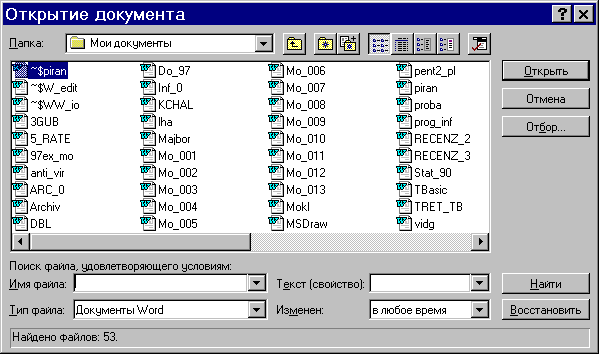
Зі списку «Папка» виберіть диск, що містить потрібний документ, потім встановіть покажчик на потрібну папку та двічі натисніть кнопку миші. Відкривайте папки доти, поки не відкриєте папку, що містить потрібний документ. Зі списку файлів виберіть ім’я документа. Натисніть кнопку «Открыть», або двічі натисніть ліву клавішу миші на потрібному файлі.
Порада. Щоб відкрити документ, який використовувався нещодавно, виберіть його ім’я зі списку файлів у нижній частині меню «Файл». Якщо цей список відсутній, у меню «Сервис» виконайте команду «Параметры», а потім виберіть вкладку «Общие». Встановіть прапорець «Помнить список из . файлов».
Зауваження. Для відкриття документа, утвореного в іншому застосуванні, виберіть потрібний формат зі списку «Тип файла», а потім виберіть документ зі списку файлів та папок.
Конвертування файлів
Якщо відкривається документ, утворений в іншому застосуванні, його необхідно конвертувати у формат MS Word. Для цього у вікні «Преобразование файла», що з’являється у цій ситуації, виберіть необхідний пункт зі списку «Из формата». У поставку Word входять конвертери форматів файлів для практично всіх відомих текстових редакторів. Якщо ви не знаєте формату вихідного документа, спробуйте перетворити його за допомогою різних конвертерів. Зауважимо лише, що більшість «старих» текстових файлів можна конвертувати, вибираючи пункт «Текст DOS» у згаданому вікні «Преобразование файла».
Вставка файлів
У разі необхідності вставити в один документ інший, встановіть покажчик миші в місці вставки і виберіть спочатку з меню «Вставка» команду «Файл», а потім — з аналогічного відкриттю файлу меню необхідний файл.
